Хотя Adobe Photoshop продолжает оставаться золотым стандартом для создания и редактирования изображений, у него есть два барьера входа, которые делают его непривлекательным вариантом для многих пользователей: стоимость и сложность. Photoshop – сложная в освоении программа, в которой есть множество функций и опций, которые большинству пользователей могут никогда не понадобиться.
Если Photoshop не для вас, вам придется поискать альтернативы. Вы можете попробовать GIMP, если вам нужны функции профессионального уровня без дополнительных затрат, но пользователям по-прежнему сложно освоить этот вариант. Именно здесь на помощь приходит Paint.NET, предлагающий бесплатную, мощную и простую в использовании альтернативу Photoshop для пользователей Windows.
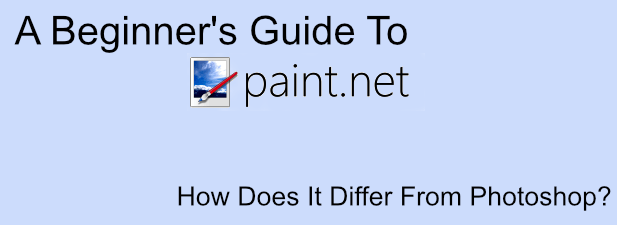
Если вам не терпится побороть свой дизайнерский зуд, это руководство для начинающих по Paint.NET поможет вам начать работу.
Что такое Paint.NET?
Как следует из названия, Paint.NET был создан как замена Microsoft Paint. Paint – это простой инструмент для простых задач, но большинство пользователей не захотят использовать его, кроме простого рисования.
Именно здесь на помощь приходит Paint.NET. Первоначально созданный при поддержке Microsoft в качестве потенциальной замены, Paint.NET теперь представляет собой независимый проект, поддерживаемый одним разработчиком, с инструментами и функциями, которые приближают его к GIMP и Photoshop, чем к Photoshop. его тезка.
Paint.NET сияет своей простотой. Вместо того, чтобы сосредотачиваться на бесконечном количестве дополнительных функций, Paint.NET имеет простой и понятный пользовательский интерфейс, который позволяет пользователям легко выбирать, создавать и редактировать цифровые изображения.
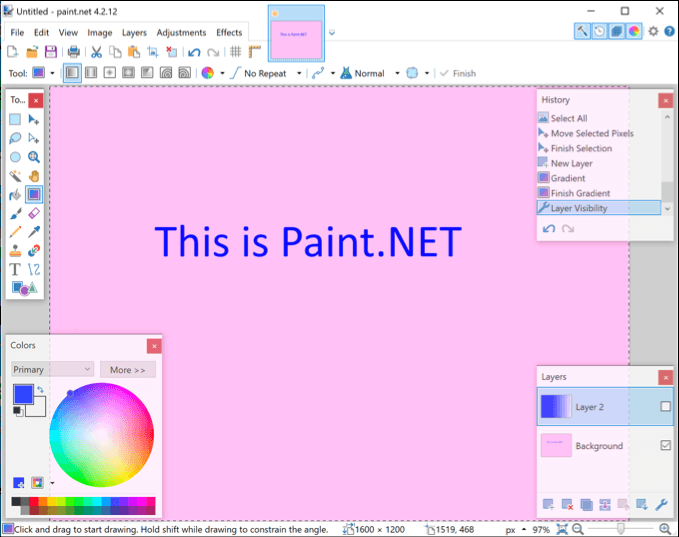
Однако, если вы хотите создавать сложные изображения, Paint.NET сможет сделать то, что вам нужно, — если вы его немного модифицируете. Благодаря сильному сообществу, поддерживающему проект с помощью сторонних плагинов, вы можете использовать Paint.NET практически для всего, что могут делать профессиональные инструменты, такие как Photoshop.
Paint.NET абсолютно бесплатен и доступен для загрузки пользователям Windows. Пользователям macOS и Linux лучше присмотреться к альтернативе, например GIMP.
Сравнение Paint.NET и Photoshop
Paint.NET и Adobe Photoshop существуют для одной и той же цели, но сравнивать их — все равно, что сравнивать яблоки и груши. Конечно, они оба графические редакторы, но работают на разных рынках.
Photoshop — инструмент для редактирования изображений профессионального уровня. Если есть инструмент или функция для редактирования изображений, они, вероятно, существуют в Photoshop либо как основная функция, либо как дополнение. Это видно из цены: для использования этого программного обеспечения премиум-класса требуется подписка Adobe Креативное Облако..
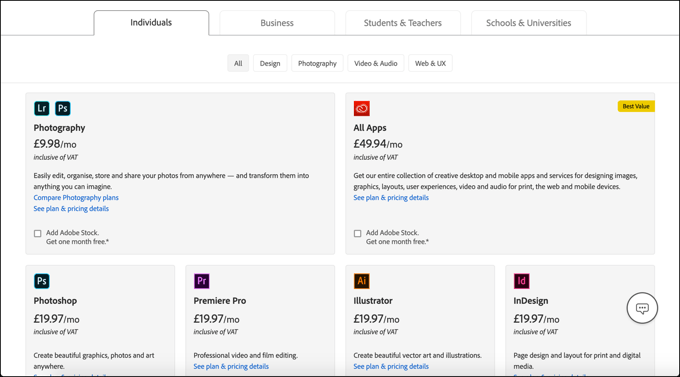
Paint.NET, напротив, является полностью бесплатной альтернативой. Он прост в использовании, но включает в себя функции и инструменты, которые вы ожидаете от инструмента редактирования премиум-класса, например слои холста, эффекты изображения и другие настройки.
Если вам нужен простой для понимания базовый инструмент, но с различными дополнительными плагинами для расширения его функциональности, Paint.NET — отличный вариант. Однако для профессиональных пользователей Photoshop по-прежнему останется инструментом, необходимым для работы.
Создание базовых изображений в Paint.NET
Paint.NET доступен в версии Скачать бесплатно, но вы можете поддержать проект, купив Версия из Microsoft Store за несколько долларов. После установки Paint.NET вы можете начать использовать его для создания простых изображений.
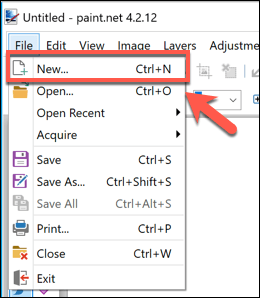
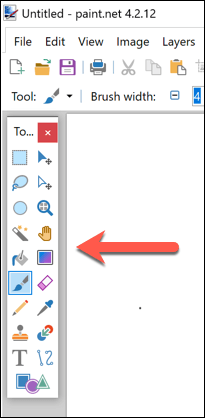
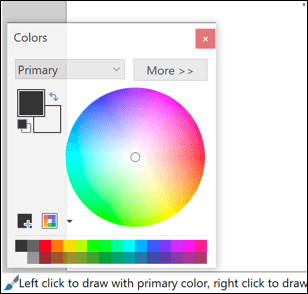
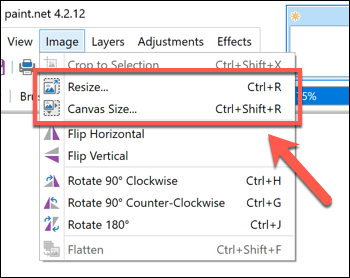
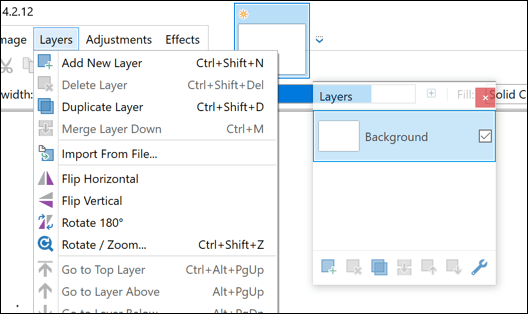
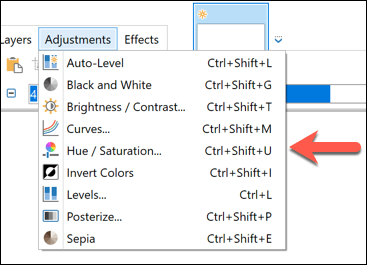
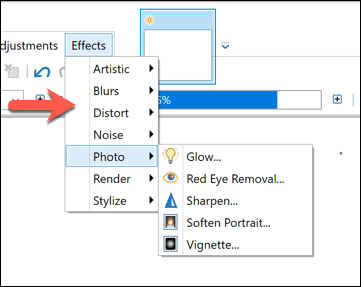
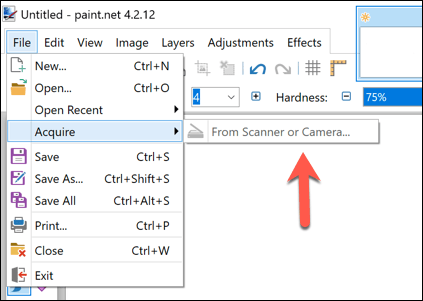

Дизайн изображений в Windows и других платформах
Промежуточным звеном между Photoshop и Microsoft Paint является Paint.NET, единственный инструмент для редактирования изображений, который понадобится многим пользователям для создания и редактирования своих изображений. Благодаря простому в использовании интерфейсу и такие функции, как слои в стиле Photoshop он предлагает пользователям низкий порог входа в создание и редактирование изображений в Windows.
Paint.NET предназначен только для Windows, поэтому вам придется поискать альтернативы на других платформах. Базовые приложения для редактирования изображений существуют для Android и iOS, если у вас под рукой есть мобильное устройство. Пользователям Mac может помочь бесплатные базовые фоторедакторы, например Photoscape X. Или вы можете попробовать Google Розыгрыш и получить бесплатный кроссплатформенный опыт рисования.
.